2022-05-05 10:43:18 • Filed to: Modifier le PDF • Proven solutions
Vous pouvez recevoir différents types de contenu écrit sous forme de fichiers PDF. Vous voudrez peut-être ajouter des commentaires, des notes, mettre en surbrillance et ajouter un autre balisage au document PDF. Vous voulez également supprimer les en-têtes et les pieds de page ajoutés au document. Cet article vous aidera à apprendre comment supprimer facilement l'en-tête et le pied de page des fichiers PDF.
Est ce que vous essayez d'éditer un grand document PDF et vous êtes ainsi sous pression pour le compléter car vous manquer de temps? Dans ce cas, vous devez disposer d'un logiciel d'édition PDF incroyable et puissant et ce logiciel n'est autre que l'PDFelement Pro. Il est doté d'outils très puissants, que vous pouvez utiliser pour éditer et ajouter des textes, des notes, des filigranes, des en-têtes & des pieds de page, des images et des liens.
Ce produit exceptionnel possède également une ROC intégrée, qui est utilisée pour convertir un fichier PDF scanné en texte éditable que vous pourriez être en mesure de les lire. Une autre caractéristique d'édition importante de ce PDF Editor est la possibilité de convertir d'autres documents en PDF ou vice versa. En outre, il vous permet d'importer plusieurs fichiers que vous voulez combiner en un seul PDF. De même, vous pouvez diviser la compression ou diviser les fichiers PDF avec facilité.
Les principales caractéristiques du PDF qui supprime l'en-tête et le pied de page:

Les en-têtes sont placés sur la marge supérieure d'un document tandis que les pieds de page sont placés dans la marge inférieure du document. Il est possible de supprimer des en-têtes et des pieds de page à partir d'un document PDF en utilisant PDFelement Pro. Pour cela, vous devez suivre les simples étapes suivantes.
Si vous n'avez pas installé le PDF qui supprime l'en-tête et le pied de page dans votre machine, assurez-vous qu'il est installé. Une fois que vous l'avez installé, lancer le programme. Cliquez sur la commande "Ouvrir le fichier". Le programme vous demandera d'importer les fichiers PDF dont vous avez besoin à partir de votre ordinateur.

Une fois que vous avez importé les fichiers que vous voulez, vous pouvez d'abord ouvrir le menu "Edition", puis cliquer sur "En-tête & Pied de page" et mettre en surbrillance la page qui comporte l'en-tête et les pieds de page que vous souhaitez supprimer. Allez-y et cliquez sur "Supprimer". Un message contextuel apparaîtra confirmant si vous souhaitez supprimer définitivement l'en-tête et le pied de page. Cliquez sur "Oui" et les en-têtes et les pieds de page disparaîtront.
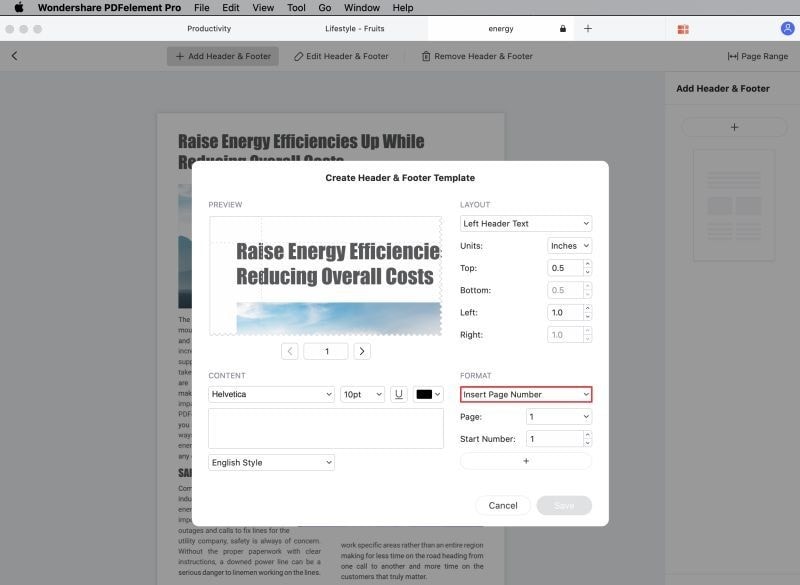
Pour éditer et marquer, cliquez sur le bouton "Edition" pour obtenir les options d'édition. Une fois ouvert, sélectionnez le type d'édition que vous souhaitez ajouter au document PDF. Vous pouvez modifier la taille et les symboles de la police, ajouter et supprimer des textes.
Pour marquer, cliquez sur le bouton "Commentaire". Choisissez l'outil de texte en surbrillance et l'outil d'ajout d'une note collante ou l'icône de zone de texte. Mettez en surbrillance l'endroit pour mettre les annotations et les appliquer. N'oubliez pas d'enregistrer les modifications lorsque vous terminez l'édition.

Célia Borra
staff Editor